Ako ste mnohí určite postihli, Orange včera zaznamenal veľký výpadok svojich služieb po celom Slovensku. Operátor upresnil, že za výpadkom stojí DNS (Domain Name Service) server, resp. servery.
DNS servery majú za úlohu „prekladať“ názvy domén, napr. www.techbyte.sk na IP adresy, ktorým rozumie internet. Keď však vypadnú, je jedno ako často zadáte doménu do svojho prehliadača, DNS server ju nebude vedieť spracovať. Našťastie existuje riešenie, a to vo forme zmeny DNS servera priamo u vás na PC alebo v telefóne.
Návod ako zmeniť DNS na Windows 10
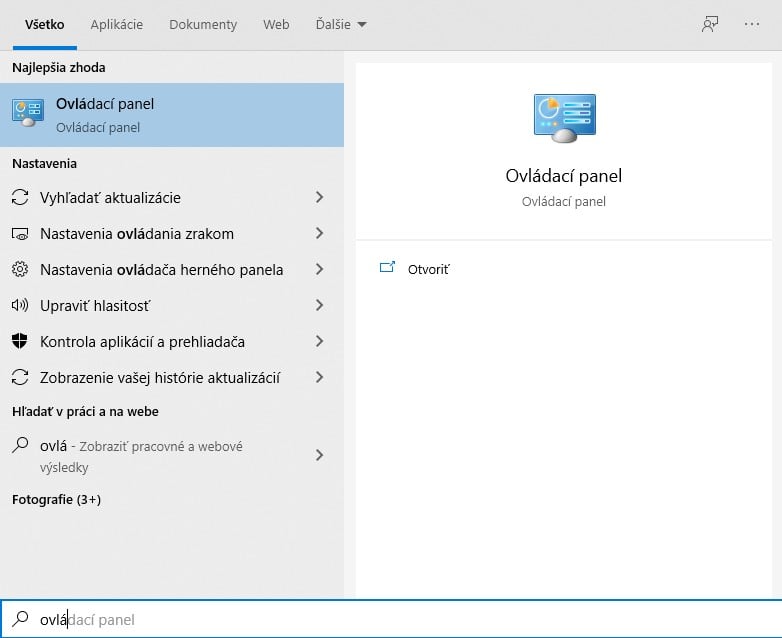
Zmenu DNS nastavení vykonáte v tým, že kliknete na ikonku „Štart“ vľavo dole a začnete písať „Ovládací panel“.
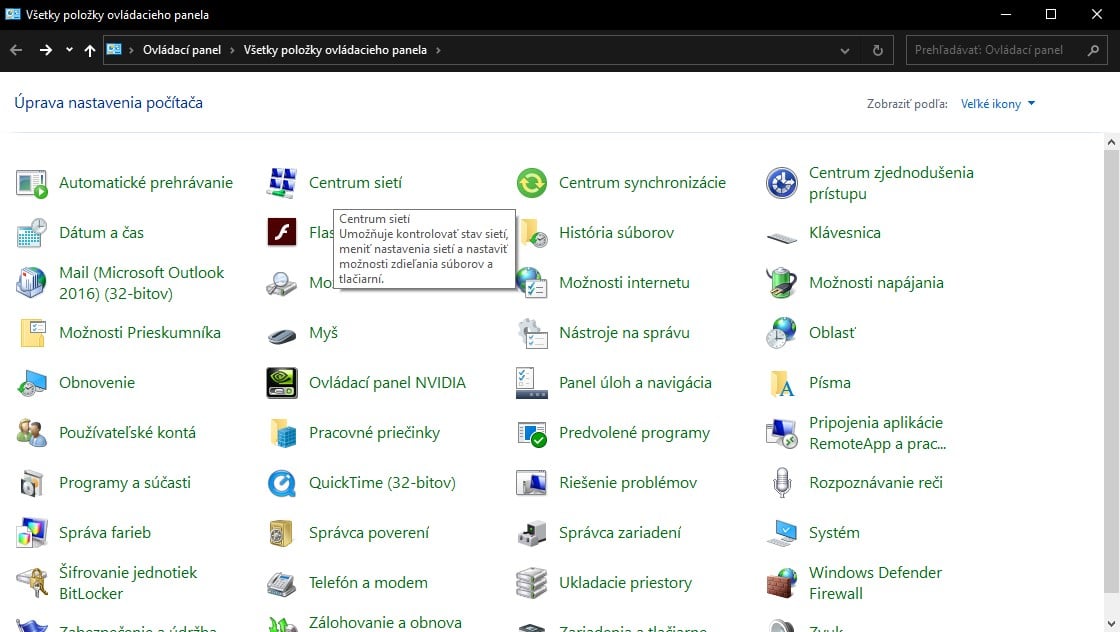
Následne z ponuky vyberte „Centrum sietí“. U nás je to druhá možnosť hneď zvrchu.
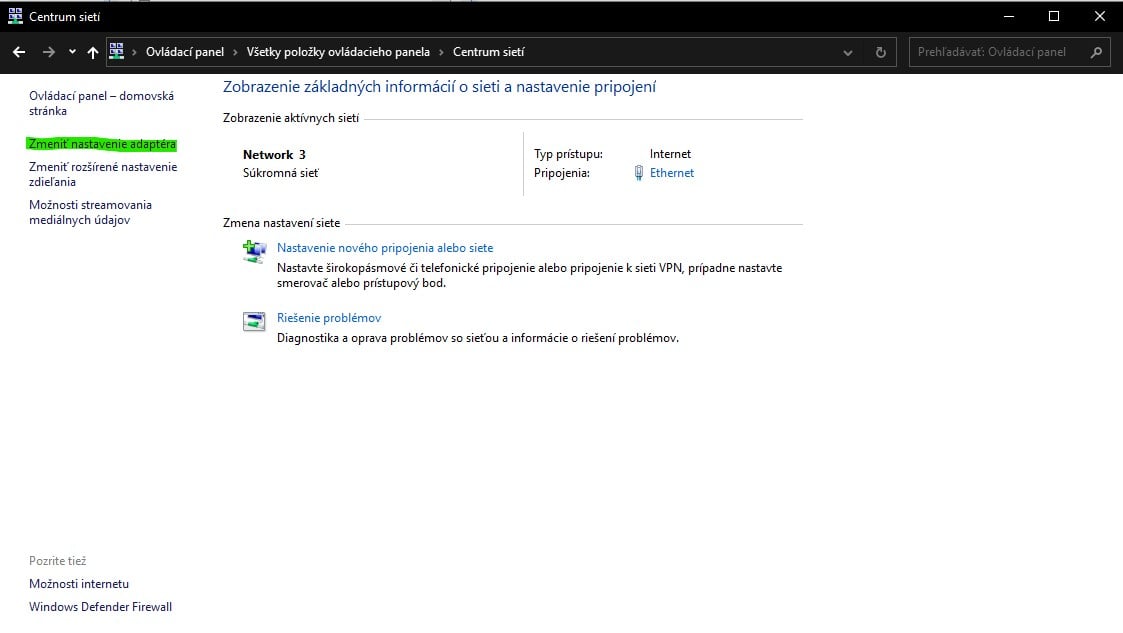
Na ľavom boku nájdete niekoľko možností. Vyberte „Zmeniť nastavenie adaptéra“.
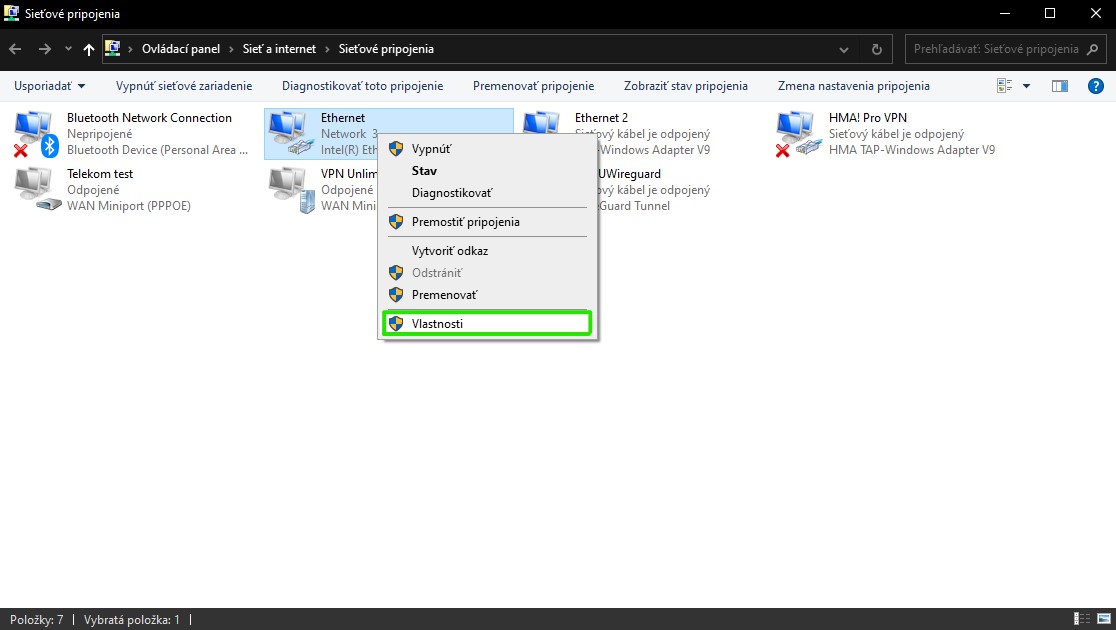
Otvorí sa vám zoznam pripojení. Vyberte to, cez ktoré ste pripojení k internetu (bez červeného krížika) a kliknite naň pravým tlačidlom na myši. Vyberte „Vlastnosti“.
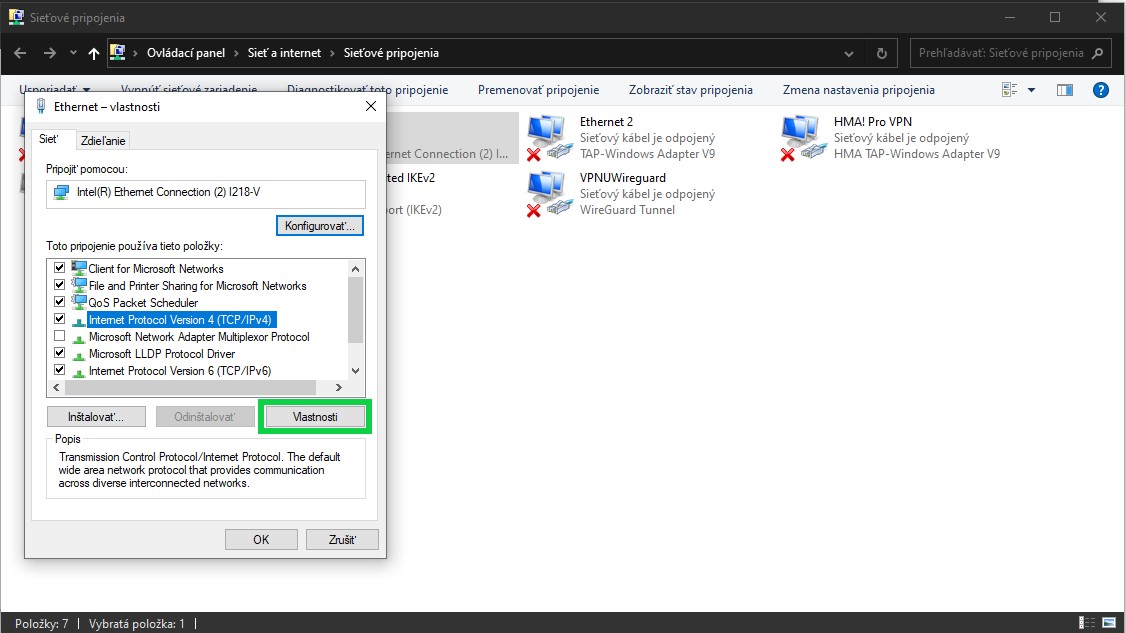
Uistite sa, že ste v záložke „Sieť“ a vyberte „Protokol IP verzie 4 (TCP/IPv4)“. Alternatívne sa to môže volať „Internet Protocol Version 4 (TCP/IPv4)“ a následne kliknite na „Vlastnosti“.
Uistite sa, že máte označenú záložku „Všeobecné“ a môžete pristúpiť k samotnej zmene DNS záznamov. Tie sa nastavujú v spodnej časti malého okienka. Pôvodne je zvolená možnosť „Získať adresu servera DNS automaticky“. Vieme, že toto nastavenie nie vždy funguje. Preto klikneme na „Použiť tieto adresy serverov DNS“.
Do políčka „Preferovaný server DNS“ zadáme hodnotu 8.8.8.8 a do políčka „Alternatívny server DNS zadáme hodnotu 8.8.4.4.
Kliknite na OK a máte hotovo.
Návod ako zmeniť DNS na Androide
Pri Androide je zmena veľmi jednoduchá, hlavne pri novších zariadeniach. My máme momentálne k dispozícii Samsung, na ktorom si to ukážeme. Veľmi podobne to už dnes má väčšina výrobcov.
Zamierte do nastavení a ťuknite na „Pripojenia“.
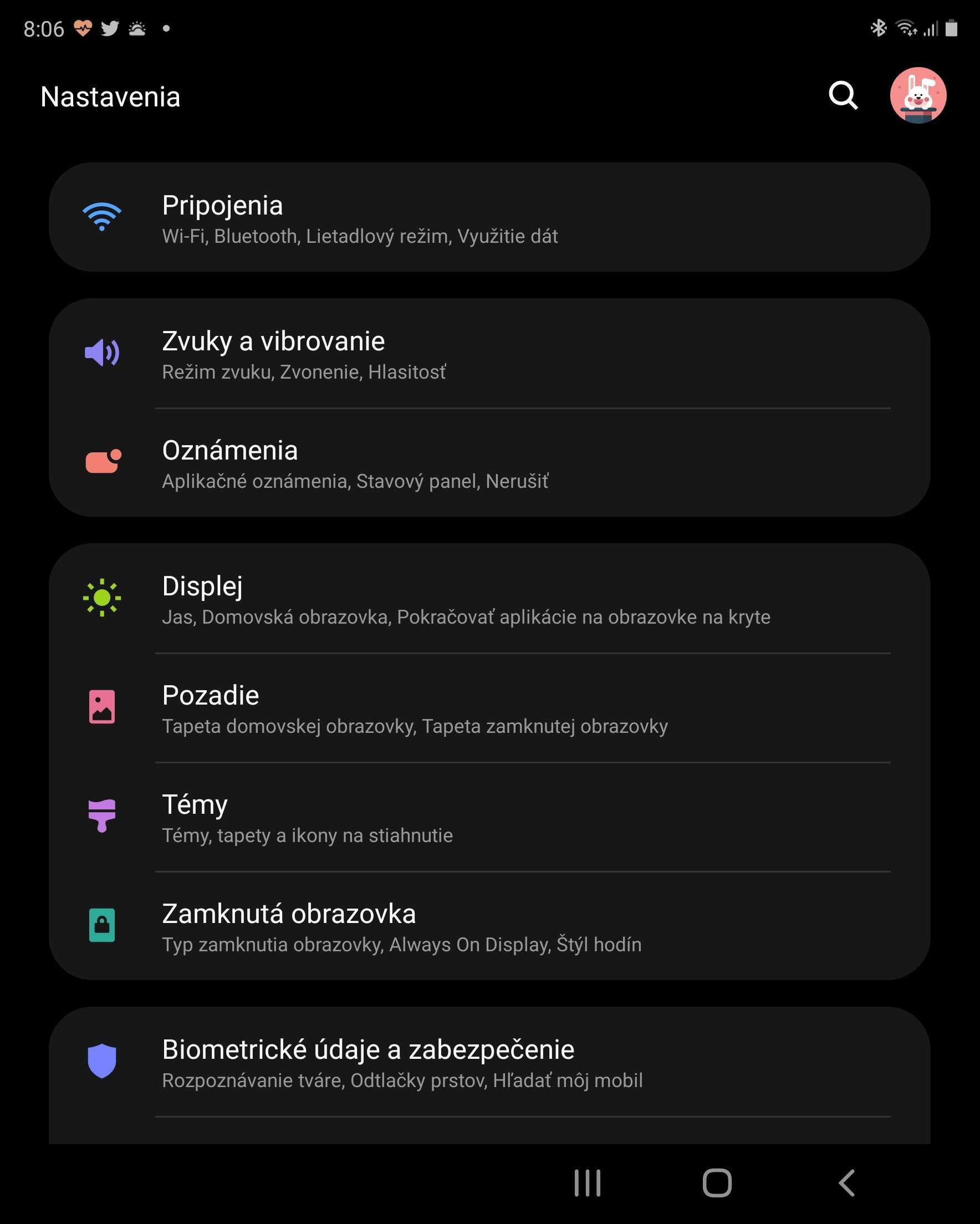
Úplne dole sa nachádza možnosť „Ďalšie nastavenia pripojenia,“ ťuknite na ňu.
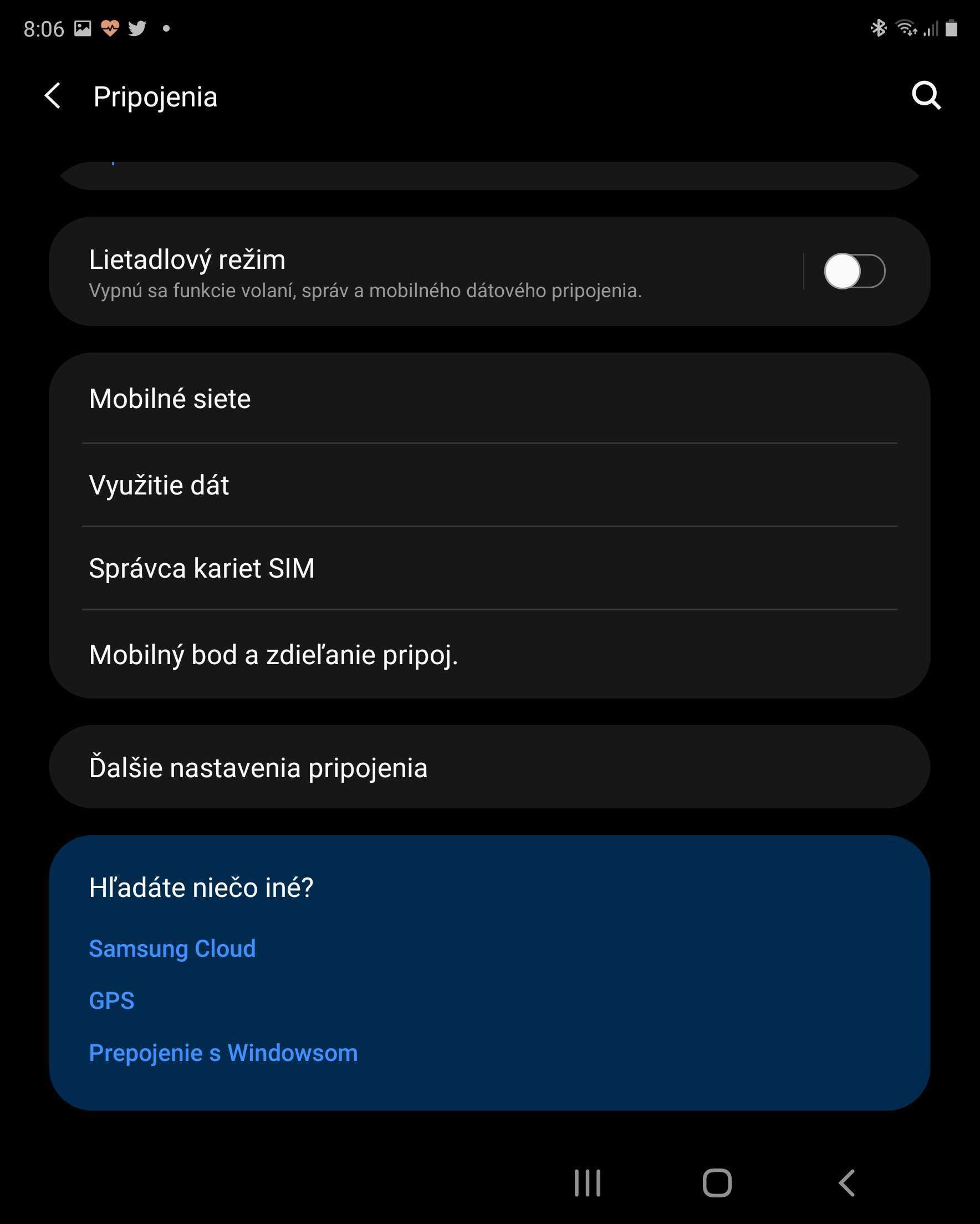
V možnostiach vyhľadajte „Súkromný server DNS“.
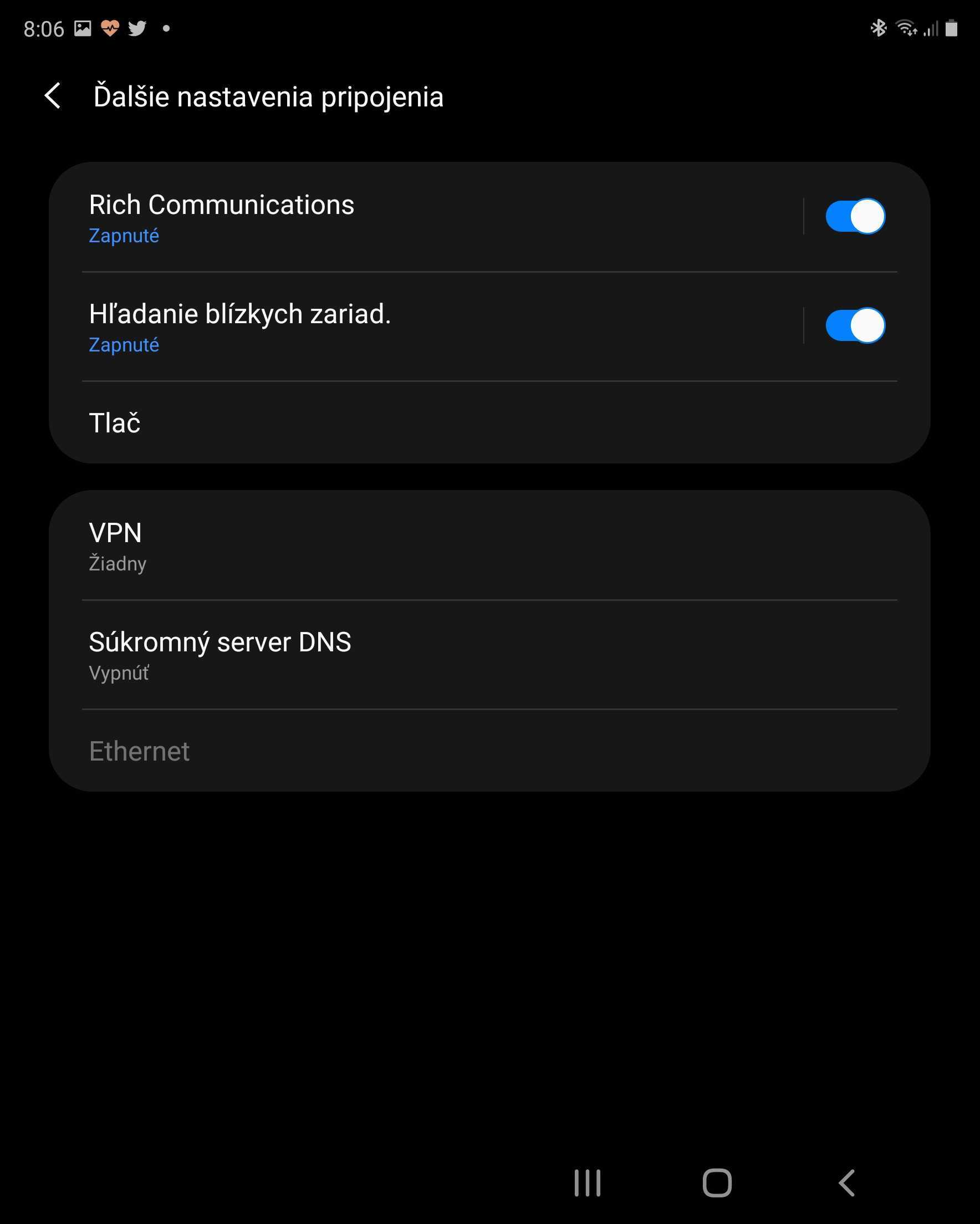
Z možností vyberte „Názov hostiteľa poskytovateľa súkromného servera DNS“ a namiesto čísel zadajte dns.google
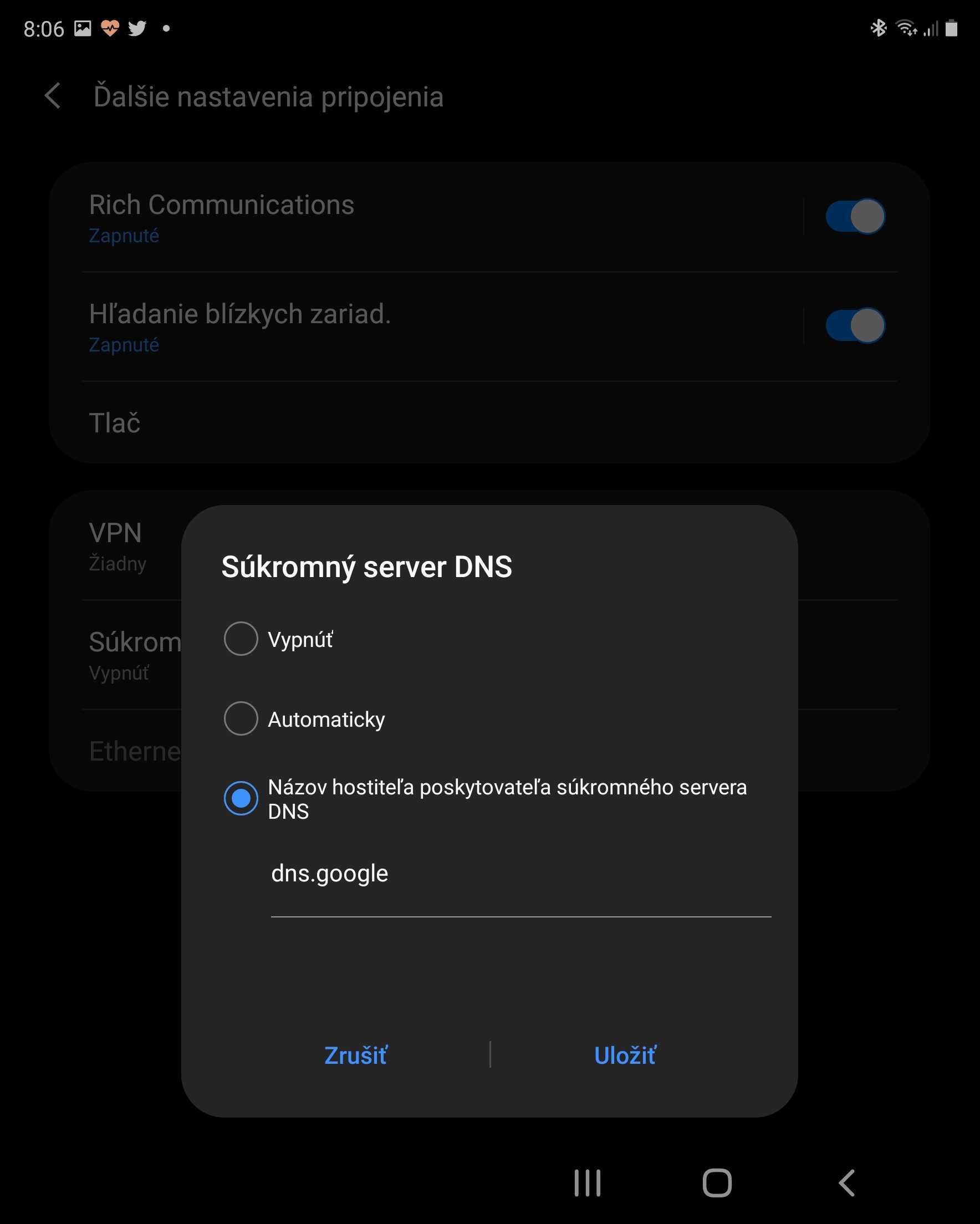
Odsúhlaste zmenu a máte hotovo.
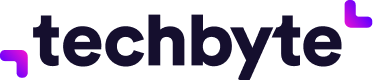

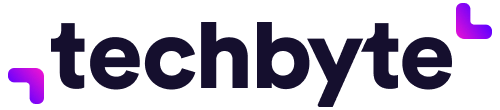
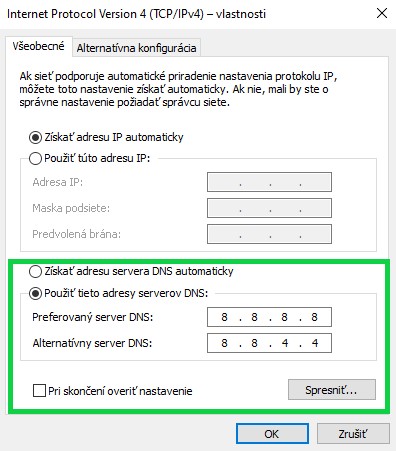
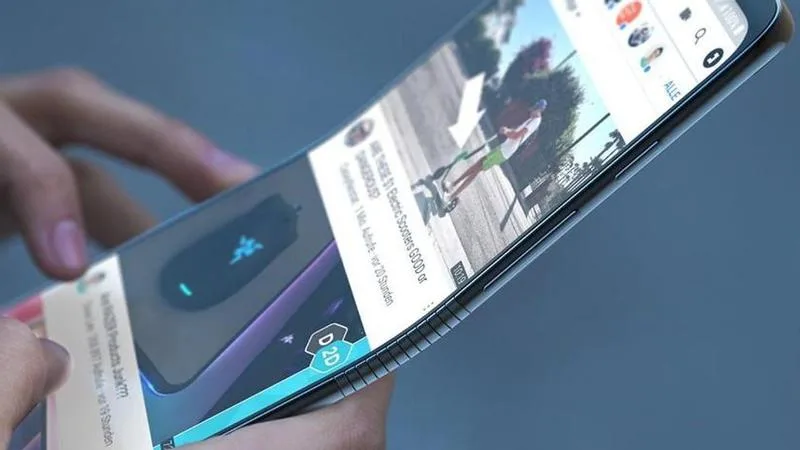
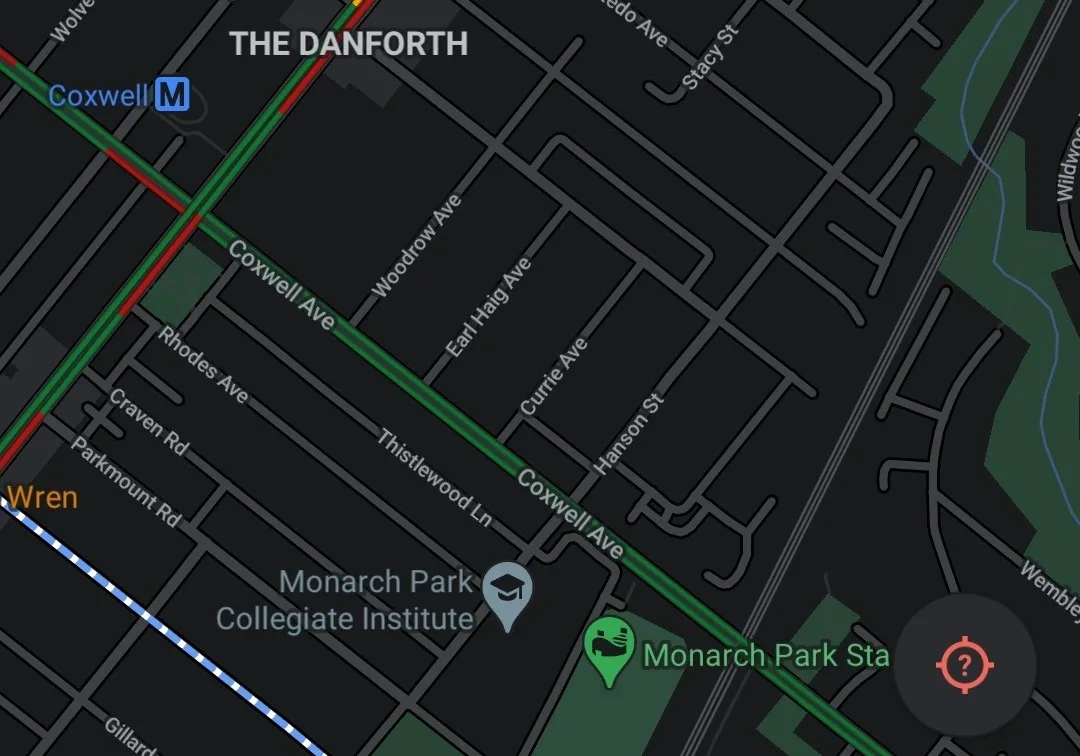






Ďakujem za tento návod, ktorý mi pomohol pre Android, hoci mám 4G Telekom, od včera je tiež totiž spomalený a dlho načítava webové stránky.
Neviete niektorých, či má aj Telekom podobný problém?
Zdravím Patrik, podľa našich informácií Telekom takýto problém neeviduje. Každopádne Google DNS vyzerajú byť dlhodobo lepšou voľbou než tie DNS servery, ktoré majú operátori.
Mne sa akurát stáva že optiku keď zapnem tak sa mi mobil síce pripojí na router cez wifi ráno, ale nejde mi net…musím pustiť počítač a torenty, a zrazu aj mobil sa rozbehne :))) ale možno sa len dlhšie router štartuje…holt, huawei :))) musí najprv ukradnúť dáke dáta a poslať do číny, potom až pustí mne :)))